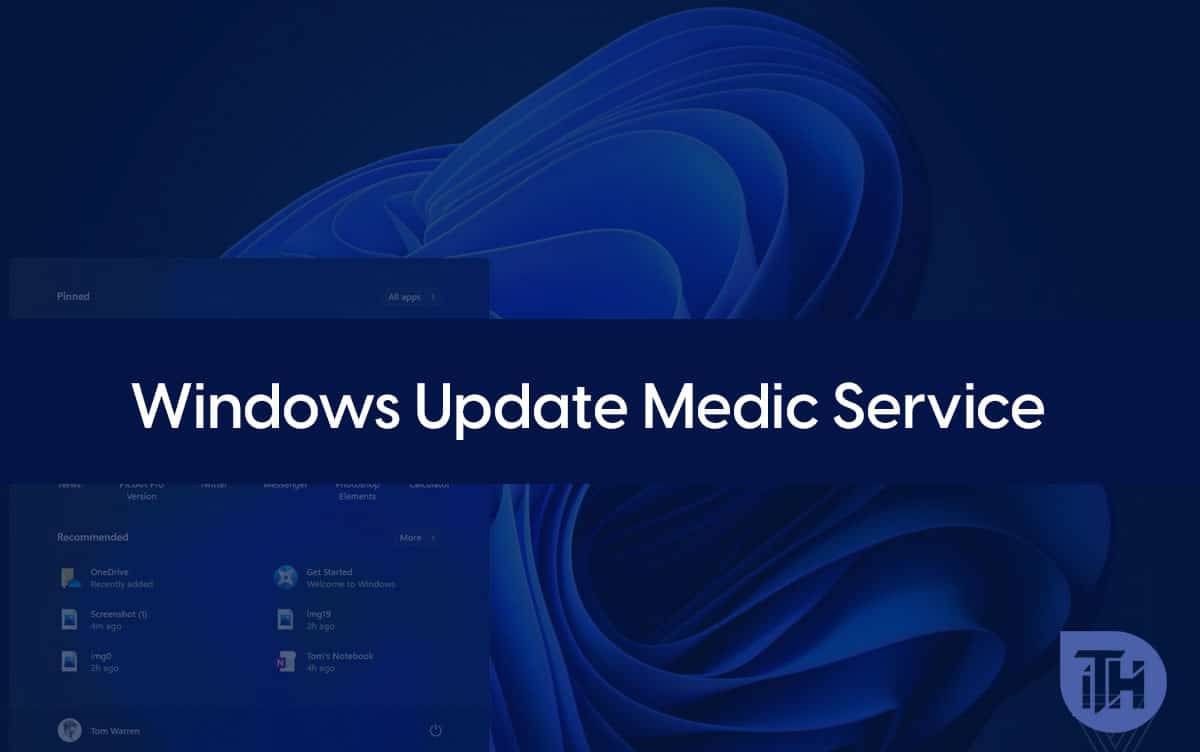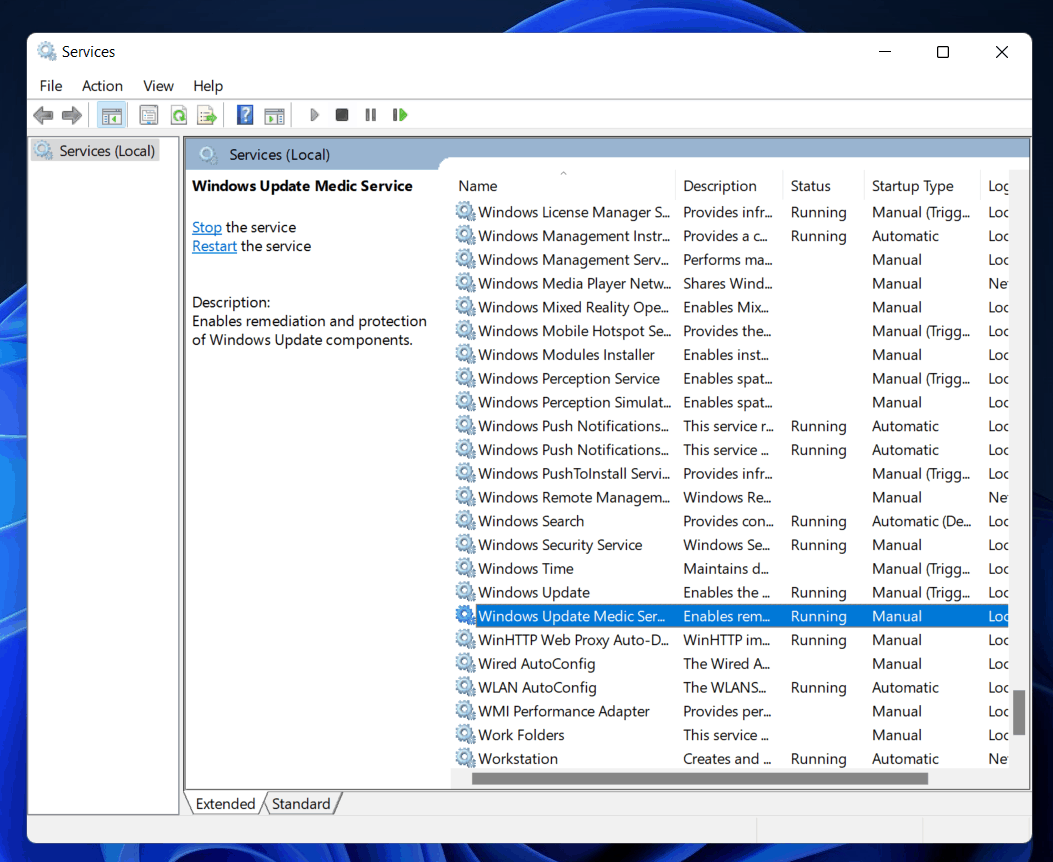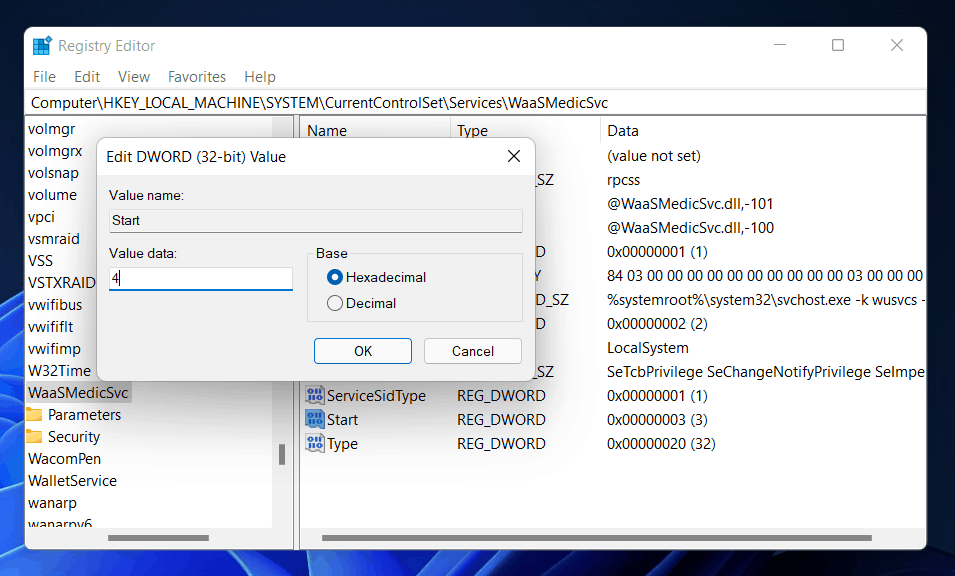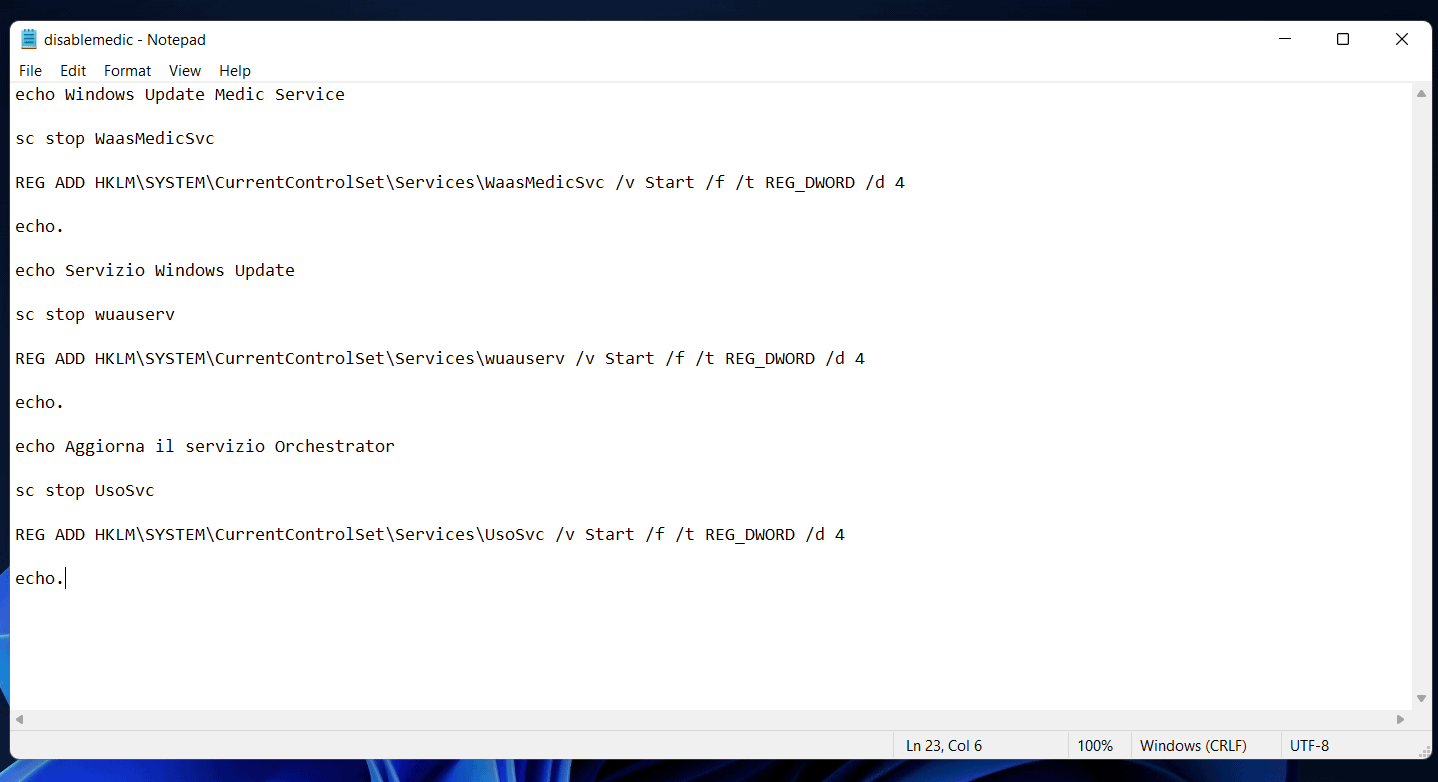Quando você inicializa o seu PC, vários processos começam a ser executados em segundo plano. Um serviço que você pode notar é o serviço Windows Update Medic. Este serviço foi introduzido pela Microsoft há pouco tempo. Se você está se perguntando o que é o serviço Windows Update Medic, você está no lugar certo.
WaaSMedicSVC.exe: serviço médico do Windows Update
Neste artigo, discutiremos o serviço Windows Update Medic no Windows 11, o que ele faz e como você pode desativá-lo.
O que é o serviço Windows Update Medic?
A Microsoft introduziu o Windows Update Medic Service para corrigir quaisquer danos sofridos pelos componentes de atualização do Windows. Isso permitirá que você baixe atualizações do Windows sem nenhum problema. Este serviço soluciona quaisquer problemas com os componentes do Windows Update.
Ao tentar atualizar o Windows, vários processos são executados em segundo plano. Esses processos garantem a segurança do seu PC durante a atualização do Windows. O Windows Update Medic Service ou WaaSMedicSVC.exe é um serviço executado em segundo plano que protege todos os componentes do Windows Update.
Desativando o serviço Windows Update Medic
Você não pode usar o Service Manager para desabilitar o Windows Update Medic. Você pode receber um prompt de acesso negado ao tentar desabilitar o serviço Windows Update Medic usando o Service Manager. Para desativar o serviço Windows Update Medic, siga as etapas abaixo-
Desativando usando o Editor do Registro
Você pode usar o Editor do Registro para desabilitar WaaSMedicSVC.exe. Para desabilitar o Windows Update Medic Service no Windows 11 usando o Editor do Registro, siga as etapas abaixo-
- No menu Iniciar, procurar Editor de registro e abra-o.
- No Editor do Registro, vá para o seguinte local-
HKEY_LOCAL_MACHINE\SYSTEM\CurrentControlSet\Services\WaaSMedicSvc
- No lado direito, selecione começar. Clique duas vezes nele.
- Isso abrirá a edição do valor DWORD (32 bits) caixa de diálogo.
- Aqui altere seu valor de 3 para 4. Clique em OK, e feche o Editor do Registro.
- Uma vez feito isso, reinicie o seu PC e o serviço Windows Update Medic será desativado.
Crie um arquivo em lote para desativar o serviço Windows Update Medic
Você pode criar um arquivo em lote para desabilitar o serviço Windows Update Medic sempre que desejar. Este arquivo em lote desabilitará o serviço rapidamente. No entanto, o serviço pode ser reiniciado e você terá que desativá-lo.
- No menu Iniciarprocurar Bloco de anotações e abra-o.
- No bloco de notas, cole o seguinte texto-
echo Windows Update Medic Service sc stop WaasMedicSvc REG ADD HKLM\SYSTEM\CurrentControlSet\Services\WaasMedicSvc /v Start /f /t REG_DWORD /d 4 echo. echo Servizio Windows Update sc stop wuauserv REG ADD HKLM\SYSTEM\CurrentControlSet\Services\wuauserv /v Start /f /t REG_DWORD /d 4 echo. echo Aggiorna il servizio Orchestrator sc stop UsoSvc REG ADD HKLM\SYSTEM\CurrentControlSet\Services\UsoSvc /v Start /f /t REG_DWORD /d 4 echo.
- Cole o texto no Bloco de Notas e pressione Ctrl + S combinação de teclas para salvá-lo.
- Salve o arquivo como desativarmedic.bat
Sempre que quiser desabilitar o serviço, clique neste arquivo e o serviço será desabilitado.
Usando o bloqueador do Windows Update
Você também pode usar o Windows Update Blocker para bloquear este serviço do Windows. Para usar o Windows Update Blocker para bloquear WaaSMedicSVC.exe, siga as etapas abaixo-
- Primeiramente, baixe o Bloqueador de atualização do Windows.
- Extraia o arquivo no seu PC e execute-o.
- Vá para o cardápio e selecione Serviços do Windows. Isso abrirá os serviços janela.
- Aqui procure por Serviço Médico do Windows Update. Selecione-o e copie o nome do serviço.
- Agora vá para o local onde você extraiu o Windows Update Blocker.
- Haverá um ini arquivo. Abra-o com o Bloco de Notas.
- Cole o nome do serviço sob o dosvc=2,4 e adicione =3,4 na frente do nome do serviço. Salve o arquivo.
- Agora volte para o Bloqueador de atualização do Windows e clique em Aplicar para salvar as alterações.
GUIAS RELACIONADOS:
Palavras Finais
Isso é o que é WaaSMedicSVC.exe. Esperamos que este artigo tenha ajudado você a saber o que é esse serviço e o que ele faz. Você também pode desativar o serviço seguindo as etapas acima.
Fonte:Itechhacks